Ang gabay na ito ay nagbibigay-liwanag sa sumusunod na nilalamang nauugnay sa 'BingWallpaper' na app:
- Paano i-download at i-install ang BingWallpaper App?
- Paano Itakda ang Pang-araw-araw na Bing Wallpaper bilang Background ng Windows Desktop?
- Paano I-save ang Pang-araw-araw na Mga Larawan ng Bing?
Paano i-download at i-install ang BingWallpaper App?
Ang ' BingWallpaper ” app ay maaaring ma-download at mai-install sa pamamagitan ng pagsunod sa mga hakbang na ito:
Hakbang 1: I-download ang BingWallpaper App
Ang ' BingWallpaper 'Maaaring ma-download ang app gamit ang ' I-install ngayon ” button mula sa opisyal na link :
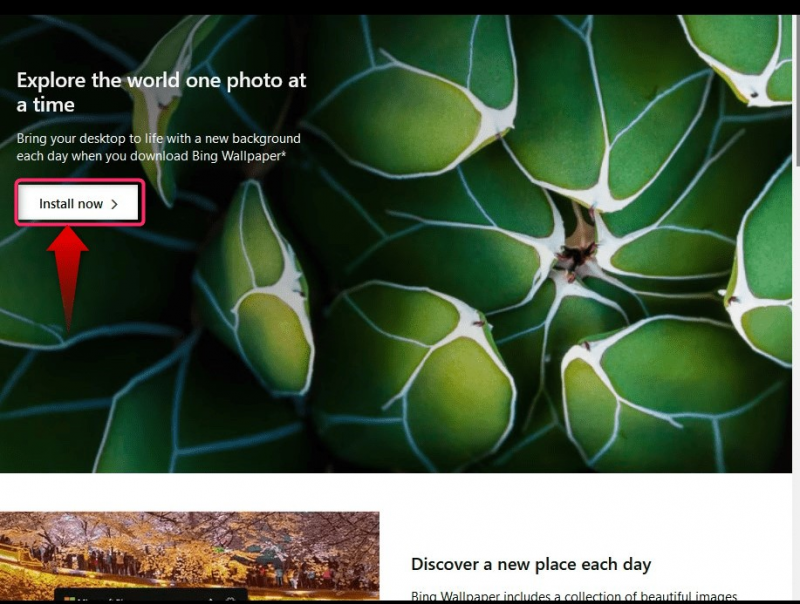
Hakbang 2: I-install ang BingWallpaper App
Kapag kumpleto na ang proseso ng pag-download, mag-navigate sa default na lokasyon ng pag-download (karaniwan ay ang folder na 'Mga Download') at ilunsad ang installer:
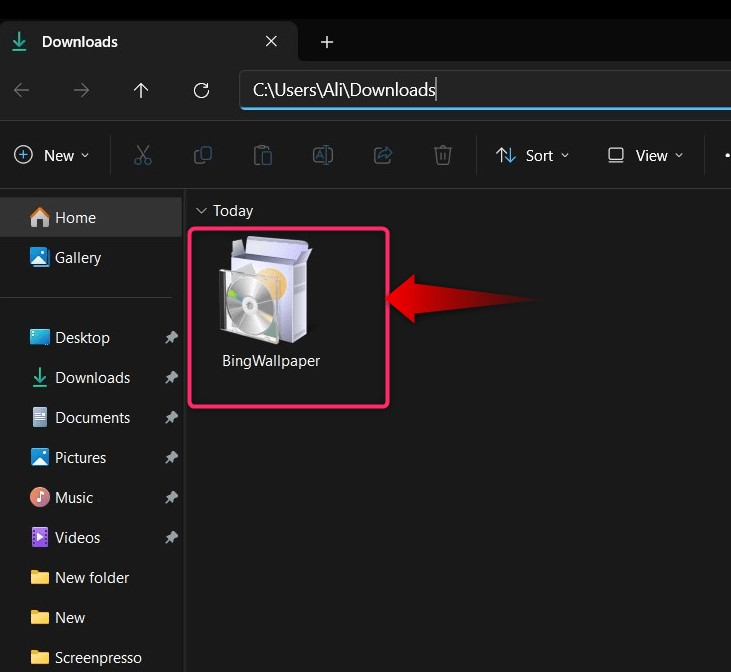
Sa paglunsad ng installer, lalabas ang sumusunod na screen kung saan dapat mong piliin ang ' I-install ngayon ” upang simulan ang proseso ng pag-install:
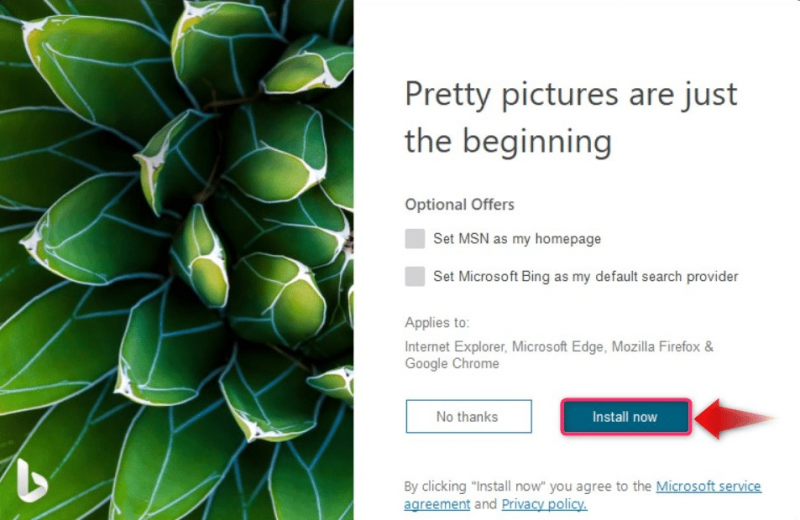
I-install na nito ngayon ang ' BingWallpaper ” app, at para makumpleto ang pag-install, pindutin ang “ Tapusin 'button:
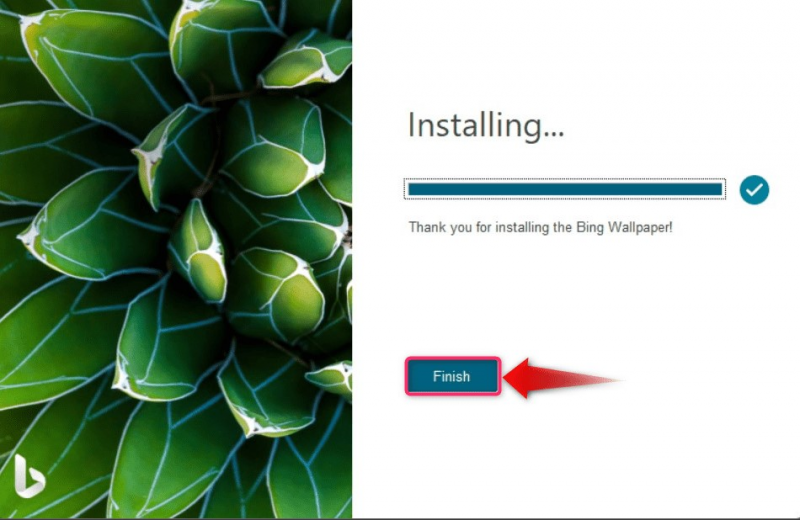
Paano Itakda ang Pang-araw-araw na Bing Wallpaper bilang Background ng Windows Desktop?
Pagkatapos i-install ang ' BingWallpaper ” app, hindi mo kailangang gumawa ng anuman dahil awtomatikong tatakbo ang app pagkatapos ma-boot ang system. Gayunpaman, nag-aalok ito ng mga sumusunod na pagpapasadya:
Paano Baguhin ang Mga Wallpaper Gamit ang BingWallpaper App?
Upang baguhin ang background na mga desktop wallpaper sa pamamagitan ng “BingWallpaper” app, i-click ang “ Ipakita ang mga nakatagong icon 'button sa' Taskbar ”:
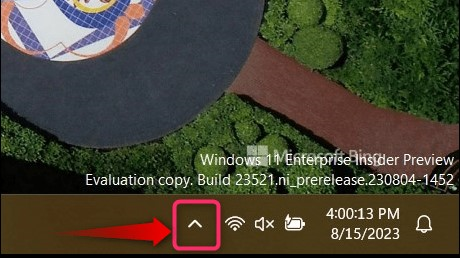
Ngayon, i-right-click ang “ BingWallpaper icon ng ”, piliin ang “ Nakaraang 'o' Susunod ” para i-shuffle sa pagitan ng mga wallpaper sa screen:
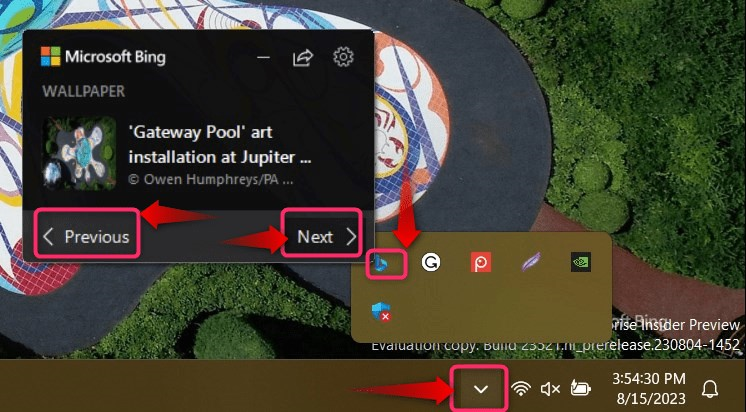
Nasa ibaba ang visual na representasyon kung paano ito gumagana upang baguhin ang ' Background ng Windows Desktop ”:

Paano I-save ang Pang-araw-araw na Mga Larawan ng Bing?
Maaaring i-download ng mga gumagamit ang ' Araw-araw na Mga Larawan ng Bing ' gamit ang app na pinangalanang ' Dynamic na Tema ” sa pamamagitan ng pagsunod sa mga hakbang na ito:
Hakbang 1: Buksan ang Microsoft Store
Ang 'Dynamic na Tema' app ay eksklusibong magagamit sa ' Tindahan ng Microsoft ” – Isang lugar kung saan available ang mga ligtas at tunay na app. Upang buksan ito, gamitin ang menu ng 'Start' ng Windows at hanapin ang ' Tindahan ng Microsoft ”:
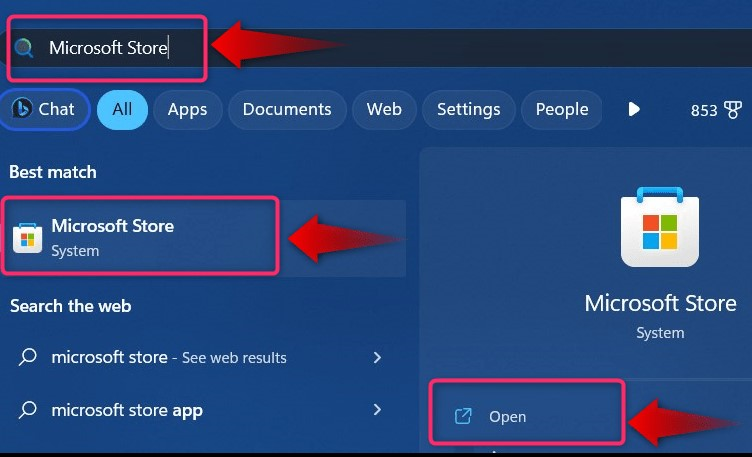
Hakbang 2: I-install ang 'Dynamic na Tema' na App
Kapag nailunsad na ang 'Microsoft Store', hanapin ang ' Dynamic na Tema ” gamit ang search bar, at gamitin ang “ Kunin ” button para i-install ang app:
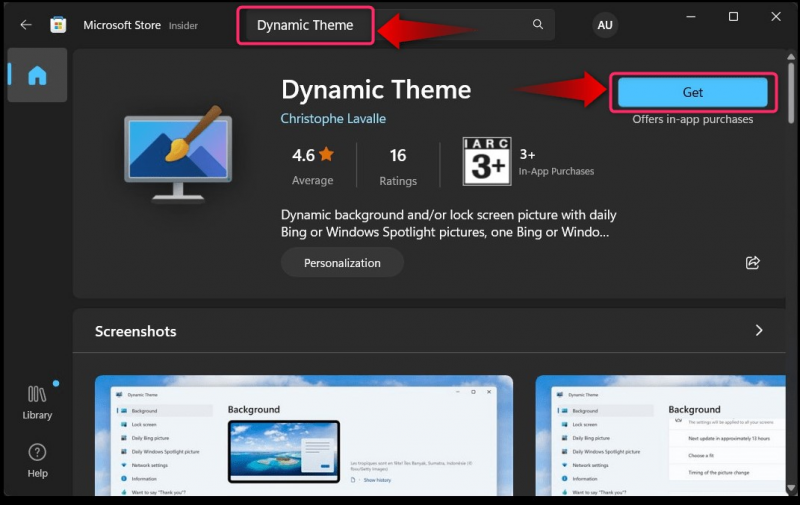
Hakbang 3: Ilunsad ang 'Dynamic na Tema' na App
Gamitin ang paghahanap sa menu na 'Start' sa Windows upang ilunsad ang 'Dynamic Theme' na app:
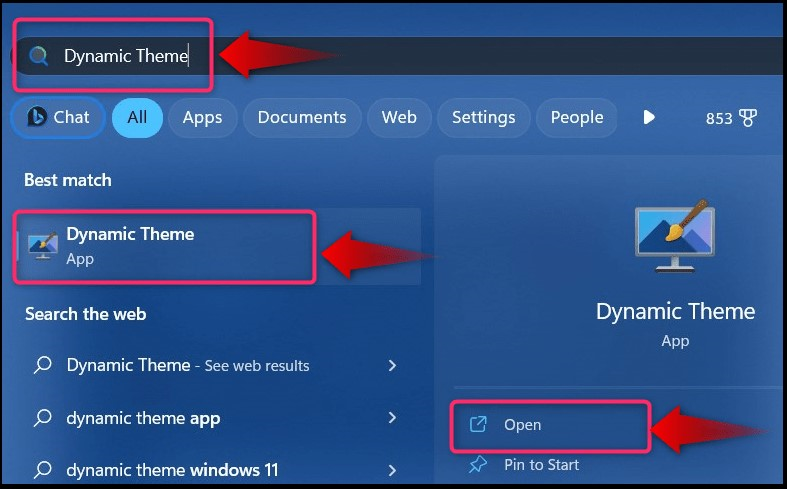
Hakbang 4: I-customize ang Mga Setting ng Background
Pagkatapos ilunsad ang 'Dynamic na Tema' na app, ang ' Background ” ay pinili bilang default. Piliin ngayon ang ' Bing 'o' Isang larawan ng Bing ” mula sa drop-down laban sa “ I-customize ang iyong background ”. Itatakda na nito ngayon ang pang-araw-araw na ' Bing Wallpaper ” bilang desktop background ng iyong system:
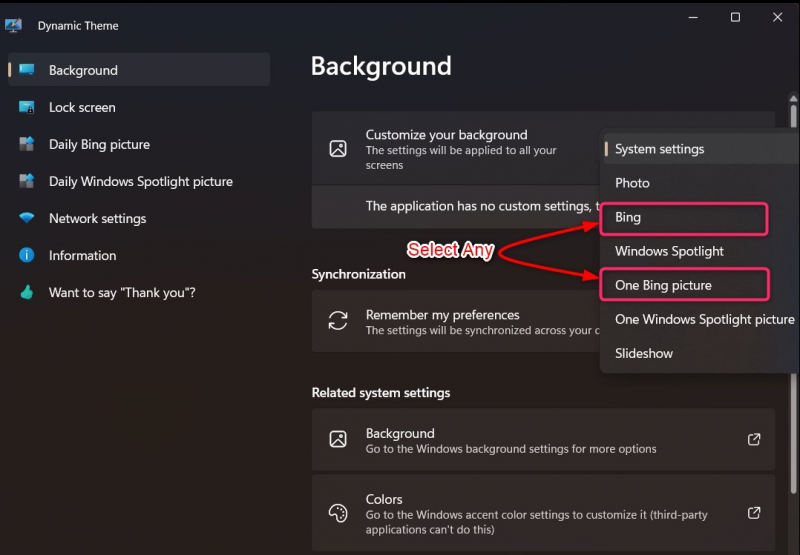
Upang awtomatikong i-download ang ' Araw-araw na Bing Wallpaper ”:
- Pumili ng mga larawan sa Pang-araw-araw na Bing.
- I-toggle ang Autosave sa On.
- Piliin ang lokasyon kung saan ise-save ang mga na-download na wallpaper.
- Piliin ang resolution ng mga larawang ida-download:
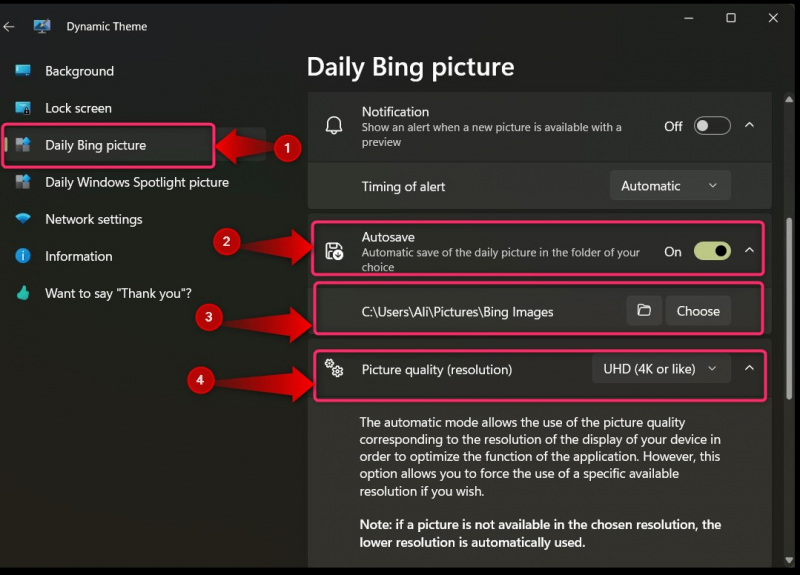
Sa sandaling i-toggle mo ang “ Autosave 'opsyon, isang bagong wallpaper mula sa ' Bing ” ay awtomatikong mada-download at maaari mo itong itakda bilang background sa desktop:
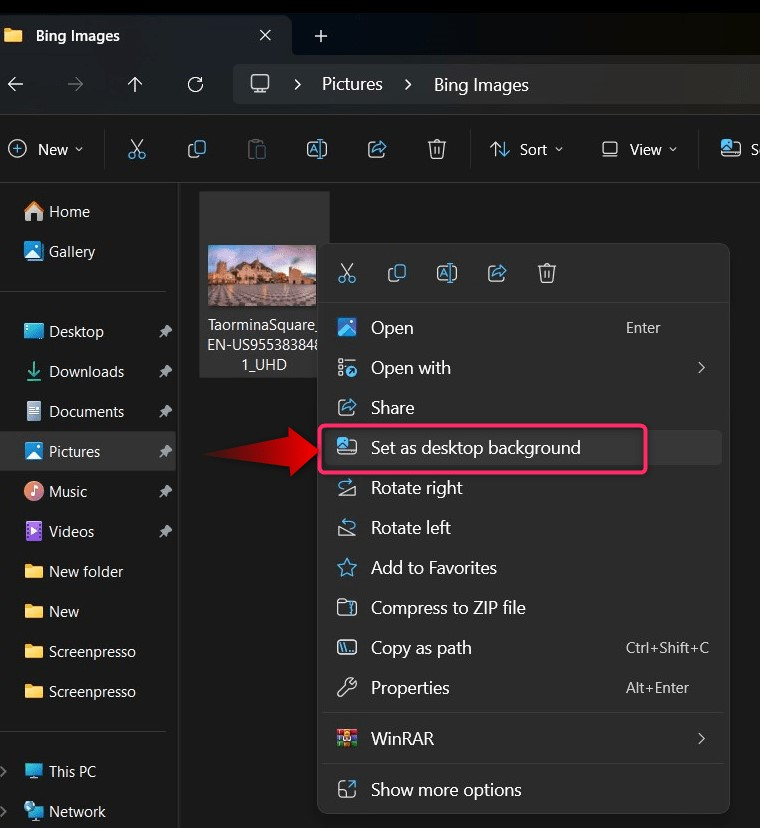
Iyon lang para sa pagtatakda ng pang-araw-araw na Bing wallpaper bilang Windows Desktop Background.
Konklusyon
Ang ' Araw-araw na Bing Wallpaper ' ay itinakda bilang ' Background ng Windows Desktop ” sa pamamagitan ng app (opisyal) na tinatawag na “ BingWallpaper ”. Para mag-download at gumawa ng higit pang mga configuration, isang third-party na app na tinatawag na “ Dynamic na Tema ' galing sa ' Tindahan ng Microsoft ” medyo madaling gamitin. Regular na ina-update ng Microsoft ang 'Bing' na wallpaper at nagdaragdag ng background na impormasyon tungkol sa larawan. Ang gabay na ito ay nagbigay-liwanag sa kung paano itakda ang 'Araw-araw na Bing Wallpaper' bilang ang 'Windows Desktop Background'.